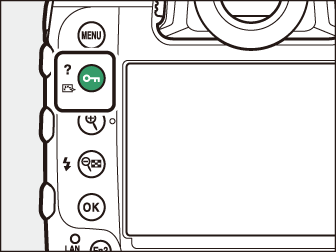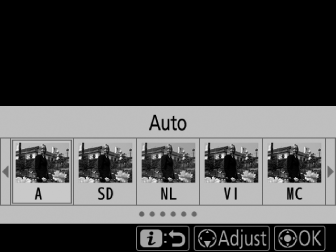Billedbehandling (billedkontrol)
Billedkontrol
Juster billedbehandlingsindstillingerne (Picture Control) i henhold til dit motiv eller kreative hensigt.
|
Mulighed |
Beskrivelse |
|
|---|---|---|
|
n |
[ ] |
Kameraet justerer automatisk nuancer og toner baseret på [ ] Picture Control.
|
|
Q |
[ ] |
Standardbehandling for afbalancerede resultater. Anbefales til de fleste situationer. |
|
R |
[ ] |
Minimal forarbejdning for naturlige resultater. Vælg for fotografier, der senere vil blive behandlet eller retoucheret. |
|
S |
[ ] |
Billeder er forbedret for en levende fotoprint-effekt. Vælg til fotografier, der fremhæver primærfarver. |
|
T |
[ ] |
Tag monokrome billeder. |
|
o |
[ ] |
Glat teint til naturligt udseende portrætter. |
|
p |
[ ] |
Optag pulserende landskaber og bybilleder. |
|
q |
[ ] |
Detaljer er bevaret over et bredt toneområde, fra højlys til skygger. Vælg for fotografier, der senere vil blive omfattende bearbejdet eller retoucheret. |
|
l01-l20 |
TODO: tabel/tgroup/tbody/row[9]/entry[2]/p/indexmarkerKreativ billedkontrol |
Creative Picture Controls tilbyder unikke kombinationer af nuance, tone, mætning og andre indstillinger, der er indstillet til bestemte effekter. Vælg mellem i alt 20 muligheder, inklusive [ ] og [ ]. |
Valg af billedkontrol
Tryk på g ( h / Q ) knappen viser billedkontrollisten. Fremhæv en indstilling ved hjælp af 4 eller 2 , og tryk på J for at vælge.
|
|
|
-
Picture Control, der bruges til film, kan vælges ved at trykke på g ( h / Q )-knappen under optagelse.
Elementet [ ] i filmoptagelsesmenuen tilbyder også en [ ]-indstilling, der indstiller Picture Control for film til det samme, som bruges til fotografier.
Ændring af billedkontroller fra menuerne
Picture Controls kan tilpasses, så de passer til scenen eller fotografens kreative hensigt. Picture Controls kan også redigeres ved hjælp af g ( h / Q )-knappen. For mere information, se " g ( h / Q )-knappen" ( Knappen g ( h / Q ) i "Kamerastyring".
-
Vælg en billedkontrol.
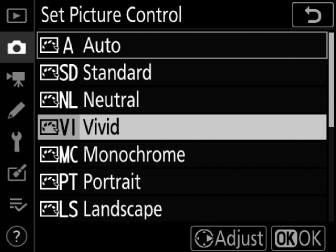
Fremhæv den ønskede Picture Control i Picture Control-listen, og tryk på 2 .
-
Juster indstillinger.
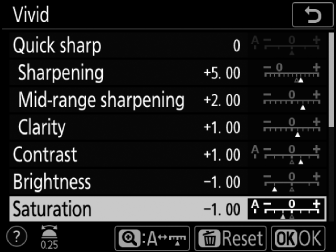
-
Tryk på 1 eller 3 for at fremhæve indstillinger. Tryk på 4 eller 2 for at vælge en værdi i trin på 1, eller drej det underordnede kommandohjul for at vælge en værdi i trin på 0,25.
-
De tilgængelige muligheder varierer med den valgte Picture Control.
-
For hurtigt at justere niveauer for afbalanceret [ ], [ ] og [ ], skal du markere [ ] og trykke på 4 eller 2 .
-
Standardindstillingerne kan gendannes ved at trykke på knappen O ( Q ).
-
-
Gem ændringer og afslut.
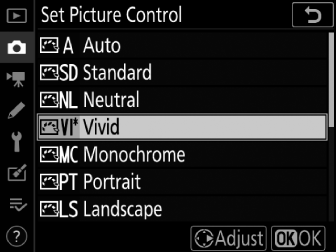
Tryk på J for at gemme ændringer. Picture Controls, der er blevet ændret fra standardindstillingerne, er angivet med en stjerne (" U ").
Brugerdefinerede billedstyringer
Gem ændrede Picture Controls som brugerdefinerede Picture Controls.
|
Mulighed |
Beskrivelse |
|---|---|
|
[ ] |
Opret en ny brugerdefineret Picture Control baseret på en eksisterende forudindstillet eller brugerdefineret Picture Control, eller rediger eksisterende brugerdefinerede Picture Controls. |
|
[ ] |
Omdøb brugerdefinerede billedkontroller. |
|
[ ] |
Slet brugerdefinerede billedkontroller. |
|
[ ] |
Kopier brugerdefinerede Picture Controls til og fra hukommelseskortet. |
Oprettelse af brugerdefinerede billedkontroller
-
Fremhæv [ ] i foto- eller filmoptagelsesmenuen, og tryk på 2 .
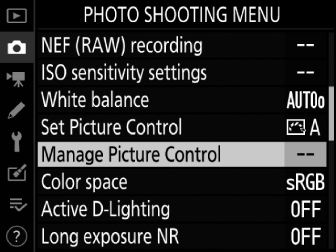
-
Vælg [ ].
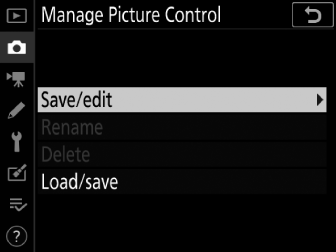
Fremhæv [ ], og tryk på 2 for at se [ ]-indstillinger.
-
Vælg en billedkontrol.
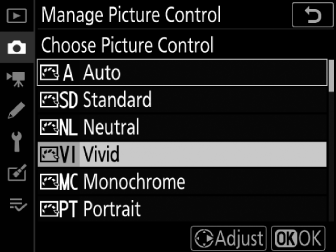
-
Fremhæv en eksisterende Picture Control og tryk på 2 .
-
Tryk på J for at gemme en kopi af den fremhævede Picture Control uden yderligere ændringer. Valgmulighederne [ ] vil blive vist; fortsæt til trin 5.
-
-
Juster indstillinger.
-
Indstillingerne og proceduren er de samme som for [ ].
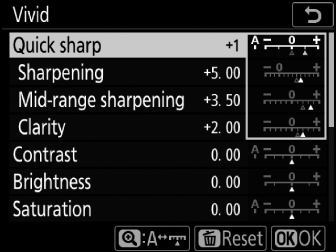
-
Tryk på J for at få vist [ ], når indstillingerne er færdige.
-
Standardindstillingerne kan gendannes ved at trykke på knappen O ( Q ).
-
-
Vælg en destination.
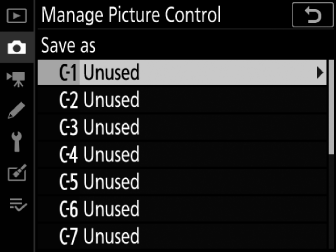
Vælg en destination for den brugerdefinerede Picture Control (C-1 til C-9).
-
Navngiv Picture Control.
-
Hvis du trykker på 2 , når en destination er fremhævet i det foregående trin, vises tekstindtastningsdialogen [ ].
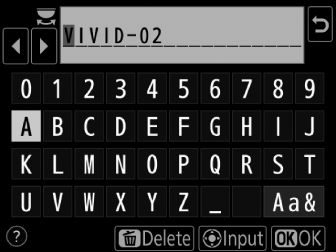
-
Standardnavnet, der er oprettet ved at tilføje et tocifret tal til navnet på den eksisterende Picture Control, vises i tekstvisningsområdet. Det tocifrede tal genereres automatisk af kameraet.
-
Custom Picture Control-navne kan være op til nitten tegn lange.
-
For information om tekstindtastning, se "Tekstindtastning" ( Tekstindtastning ).
-
-
Tryk J
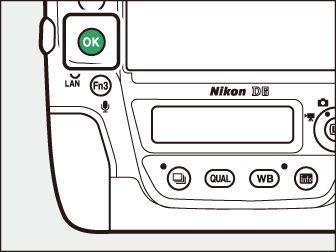
-
Tekstindtastning afsluttes.
-
Den nye Picture Control vil blive tilføjet til Picture Control-listen.
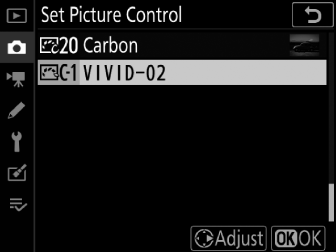
-
Den originale forudindstillede Picture Control, som den brugerdefinerede Picture Control er baseret på, er angivet med et ikon i øverste højre hjørne af redigeringsdisplayet. 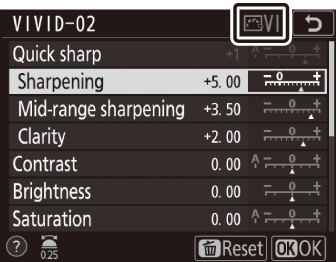
De tilgængelige muligheder med brugerdefinerede billedkontrol er de samme som dem, som brugerdefinerede billedkontrol var baseret på.
Elementet [ ] i menuen [ ] kan bruges til at kopiere brugerdefinerede billedstyringer fra kameraet til et hukommelseskort. Du kan også slette brugerdefinerede billedkontroller eller kopiere dem fra et hukommelseskort til kameraet. (Hukommelseskortet skal indsættes i slot 1. Hukommelseskort indsat i slot 2 vil ikke blive fundet.) 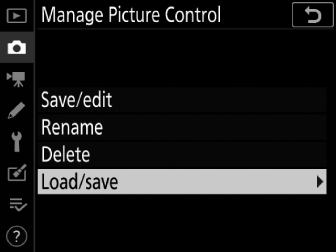
-
[ ]: Kopier (importér) brugerdefinerede billedstyringer fra hukommelseskortet til kameraet. Når du importerer brugerdefinerede Picture Controls, kan du vælge destinationen (C-1 til C-9) og navngive den som ønsket.
-
[ ]: Slet valgte brugerdefinerede Picture Controls fra hukommelseskortet.
-
[ ]: Kopier (eksportér) en brugerdefineret Picture Control fra kameraet til et hukommelseskort. Fremhæv en destination (1 til 99) for den valgte Picture Control, og tryk på J for at eksportere den til hukommelseskortet.